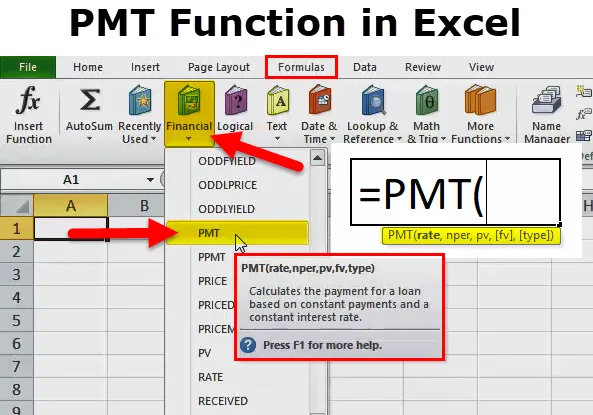
Fonction PMT dans Excel
La fonction PMT est l'une des fonctions financières disponibles dans Excel. La fonction PMT dans Excel nous aide à effectuer le paiement périodique d'un prêt. Si nous connaissons le montant total du prêt, le taux d'intérêt et le non. des paiements constants ou fixes. Il existe de nombreuses situations où nous voulons connaître les versements mensuels du prêt ou des investissements avec toutes les données requises fournies, puis la fonction PMT nous aide à déterminer le montant des versements. Le taux d'intérêt doit être constant pendant toute la durée du prêt. La fonction PMT est généralement utilisée dans les institutions financières, où le prêt est accordé ou l'investissement effectué.
Formule PMT dans Excel
Voici la formule PMT dans Excel:
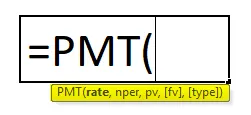
La formule PMT dans Excel a les arguments suivants:
Cinq paramètres sont utilisés dans cette fonction PMT. Dont trois sont obligatoires et deux facultatifs.
PARAMÈTRE OBLIGATOIRE:
- Taux : C'est le taux d'intérêt que nous devons payer par période / temps. S'il s'agit de versements mensuels, ce sera comme taux / 12 (taux divisé par 12 mois). Si c'est trimestriel, ce sera le taux / 4 (taux divisé par 4 mois).
- Nper : C'est le nombre de périodes pendant lesquelles le prêt doit être remboursé.
- Pv : C'est la valeur actuelle du prêt.
PARAMÈTRE OPTIONNEL:
- (Fv): Il s'agit de la valeur future des paiements que nous voulons après le remboursement du prêt. Dans ce cas, nous voulons seulement que le prêt soit payé et rien d'autre, l'omettre ou le mettre à 0.
- (Type): Si le paiement est dû à la fin du mois, omettez-le ou faites-le 0. Si le paiement est dû au début du mois, faites ceci 1. Par exemple, si le paiement est dû le 31 janvier, ce sera 0, mais si c'est dû le 1er janvier, faites ce 1.
Comment utiliser la fonction PMT dans Excel?
La fonction PMT dans Excel est très simple et facile à utiliser. Voyons maintenant comment utiliser cette fonction PMT dans Excel à l'aide de quelques exemples.
Vous pouvez télécharger ce modèle Excel de fonction PMT ici - Modèle Excel de fonction PMTPMT dans Excel - Exemple # 1
Supposons que nous devions acheter un appartement qui coûte 9 000 000 $ et que nous connaissons le taux d'intérêt qui est de 9% et le total des mois de prêt est de 12 mois.
Dans ce cas, nous voulions connaître le montant du versement ou EMI qui doit payer chaque mois pour le montant du prêt 9, 00 000 $.
Dans ce cas, la fonction PMT aide à déterminer le montant exact à payer chaque mois.
Voyons le calcul ci-dessous:
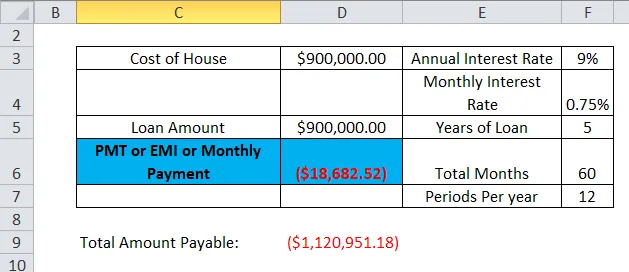
Nous allons maintenant voir le calcul étape par étape à partir de la formule PMT dans Excel pour connaître le montant de l'acompte qui doit être payé chaque mois:
Nous devons nous assurer que le taux d'intérêt doit être sur une base mensuelle que nous devons calculer en divisant non. de mois (12).
Ici, dans l'exemple ci-dessus, nous devons diviser 9% / 12 mois.
c'est-à-dire F3 / F7
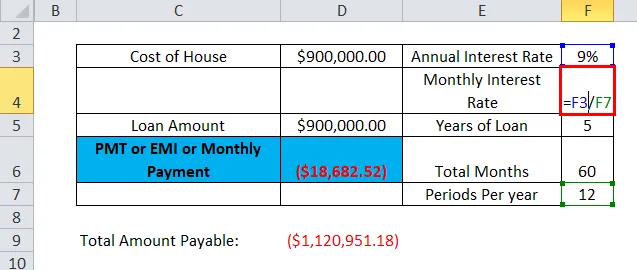
ce qui donne 0, 75%.
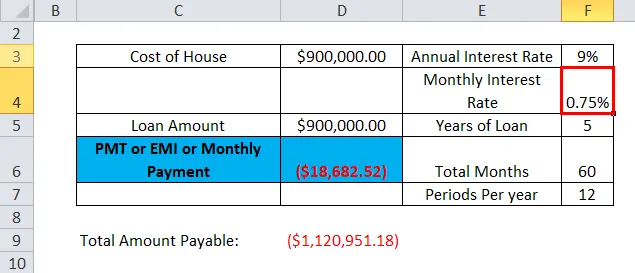
Maintenant, nous devons découvrir le non. des mois pour lesquels le prêt a été contracté
= F5 * F7 (soit 5 ans * 12 mois)
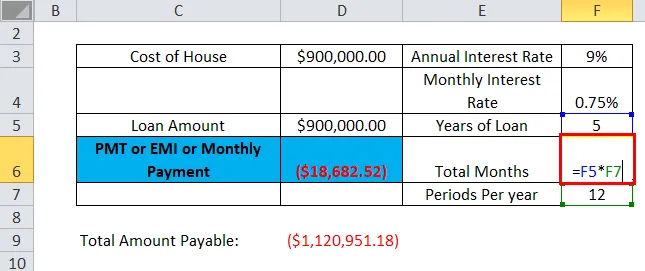
ce qui se traduit par 60 mois.
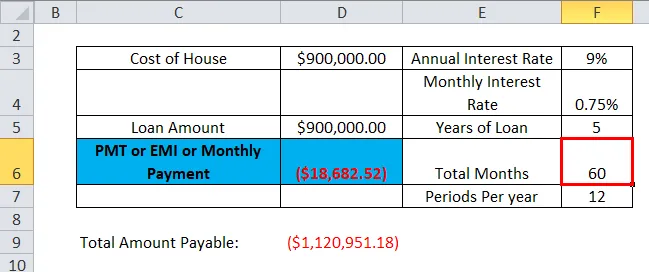
Nous allons maintenant trouver la fonction PMT en utilisant la formule ci-dessous.
= PMT (F4, F6, D5)
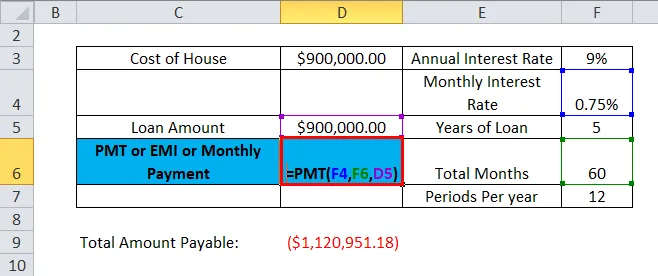
Par conséquent, 18 682, 52 $ est l'IME qui doit payer chaque mois.
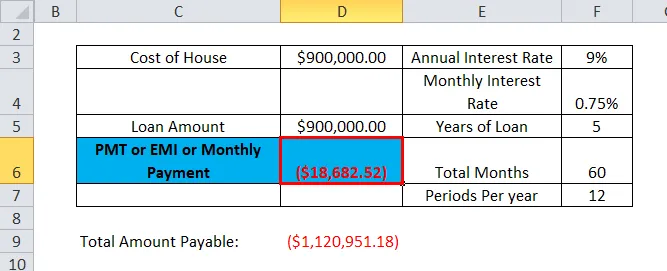
Nous avons donc calculé également le montant total à payer, intérêts et capital compris.
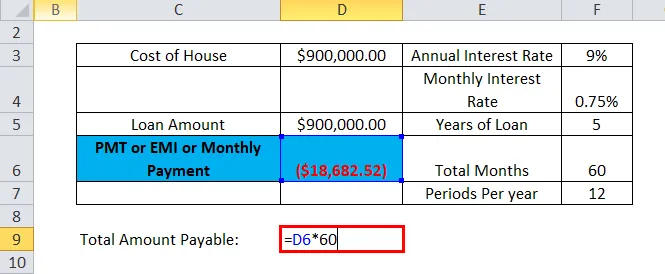
Le résultat sera donc de 1 120 951, 18 $.
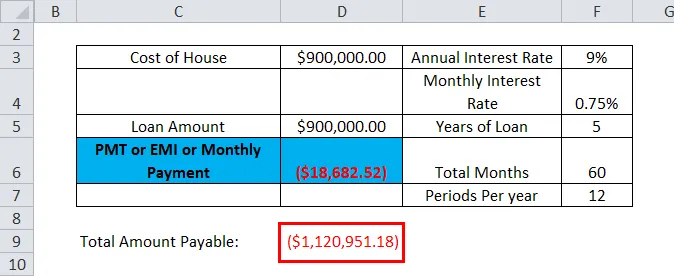
PMT dans Excel - Exemple # 2
La fonction PMT dans Excel nous aide également à calculer le montant que nous devons investir mensuellement pour obtenir le montant fixe à l'avenir. Il y a beaucoup de situations dans notre vie où nous devons y faire face pour le petit but ou but, dans cette situation la fonction PMT aide.
Par exemple: Supposons que nous voulons investir pour obtenir 1 000 000 $ en 10 ans lorsque le taux d'intérêt annuel est de 5%.
Voici le calcul:
Le taux d'intérêt est calculé à 0, 417% par 5% divisé par 12 mois (parce que nous investissons mensuellement, si nous voulons investir trimestriellement, divisez-le par 4)
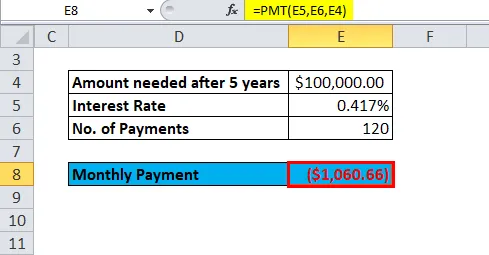
Dans le cas où les paiements sont effectués annuellement, nous pouvons utiliser 5% comme taux d'intérêt.
Voici le calcul:
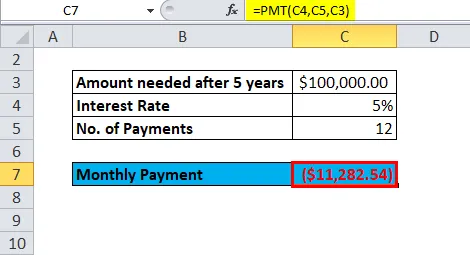
Signer la convention:
Comme nous pouvons le voir dans l'exemple ci-dessus, la sortie est négative en raison des sorties de trésorerie. Si nous payons un versement mensuel égal ou investissons mensuellement, l'argent sort de notre poche, c'est pourquoi le signe est négatif.
Erreur de fonction PMT dans Excel:
Nous pouvons faire face à l'erreur ci-dessous lors de l'exécution de la fonction PMT dans Excel:
Erreurs courantes:
#NUM! - Cela se produit lorsque la valeur fournie du taux est inférieure ou égale à -1;
la valeur fournie de nper est égale à 0.
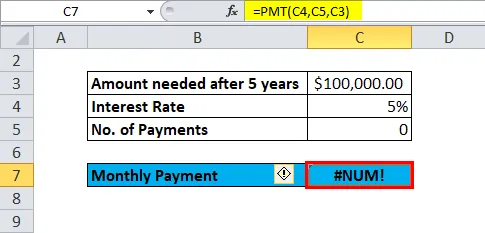
#valeur! - Cela se produira si l'un des arguments fournis n'est pas numérique.
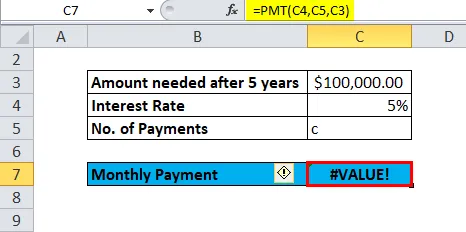
Ainsi, avec l'aide de ci-dessus, nous avons appris que ci-dessus sont les quelques erreurs courantes.
Voici les quelques erreurs rencontrées par les utilisateurs lors de l'application de la fonction PMT dans Excel:
Problème commun :
Le résultat de la fonction PMT est beaucoup plus élevé ou plus bas que prévu.
Raison possible :
Lorsque les utilisateurs calculent des paiements mensuels, trimestriels ou annuels, oublient parfois de convertir les taux d'intérêt annuels ou le nombre de périodes en fonction de l'exigence. Par conséquent, cela donne le mauvais calcul ou le mauvais résultat.
Choses à retenir sur la fonction PMT dans Excel
- #NUM! erreur -
les situations sont ci-dessous:
- La valeur de taux donnée est inférieure ou égale à -1.
- La valeur nper donnée est égale à 0.
- #VALEUR! Erreur -
Il se produit lorsque l'un des arguments fournis n'est pas numérique.
- Lorsque les utilisateurs calculent des paiements mensuels ou trimestriels, dans cette situation, les utilisateurs doivent convertir les taux d'intérêt annuels ou le nombre de périodes en mois ou trimestres, selon leurs besoins.
- Si les utilisateurs veulent connaître le montant total qui a été payé pour la durée du prêt, nous devons multiplier le PMT tel que calculé par nper.
Par conséquent, ci-dessus sont l'explication de base de la fonction PMT dans Excel. Nous avons vu l'utilisation, quelle est la sortie, comment cela fonctionne, comment utiliser une feuille Excel, les erreurs lors de l'utilisation et les quelques points à retenir lors de l'exécution de la fonction PMT.
Articles recommandés
Cela a été un guide pour la fonction PMT dans Excel. Nous discutons ici de la formule PMT dans Excel et de la façon d'utiliser la fonction PMT dans Excel ainsi que des exemples pratiques et des modèles Excel téléchargeables. Vous pouvez également consulter nos autres articles suggérés -
- ET Fonction dans Excel avec des exemples
- Guide sur la fonction COLONNE dans Excel
- Utilise la fonction CHOISIR dans Excel
- MS Excel: fonction FV